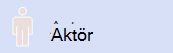
I en användningsfallsdiagram representerar en skådespelare en roll som spelas av något utanför systemet. Ett fysiskt objekt kan därför representeras av flera aktörer.
En koppling för association anger hur en aktör deltar i ett användningsfall.
Obs!: För att skapa och redigera UML-diagram i Visio på webben krävs en licens för Visio Abonnemang 1 eller Visio Abonnemang 2, som köps separat från Microsoft 365. Kontakta din Microsoft 365-administratör om du vill ha mer information. Om administratören har aktiverat självbetjäningsköp kan du köpa en licens för Visio själv. Mer information finns i Vanliga frågor och svar om självbetjäningsköp.
Namnge en aktörsform
-
Dubbelklicka på formen Skådespelare.
Ett textfält visas längst ned i figuren.
-
Ange ett namn för formen och tryck sedan på Esc när du är klar.










